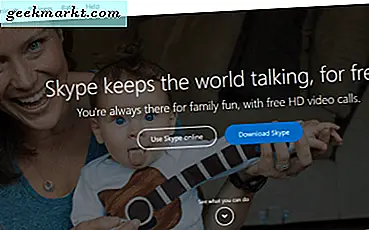Haben Sie mehrere E-Mail-Konten? Oder benötigen Sie möglicherweise eine andere E-Mail-Adresse, die mit Ihrem primären Konto verknüpft ist? Einrichten Ihrer E-Mail ist ein relativ müheloser Prozess.
Es gibt verschiedene Möglichkeiten, einen Google Mail-Alias zu erstellen. Einer mag besser funktionieren als der andere, also schauen Sie sich zuerst beide Optionen an.
Gmail Alias von einem anderen E-Mail-Konto
Sie haben möglicherweise mehrere E-Mail-Adressen aus verschiedenen Quellen. Unabhängig davon, ob sie von anderen E-Mail-Clients, von der Arbeit oder von der Schule stammen, können Sie E-Mails aus einer anderen Quelle über Ihr primäres Google Mail-Konto senden.
Schritt 1 - Fügen Sie eine weitere E-Mail-Adresse hinzu
Das erste, was Sie tun müssen, ist das Öffnen von Google Mail auf Ihrem Computer. Von dort gehen Sie zu Ihren Einstellungen. Im Menü Einstellungen sehen Sie möglicherweise eine Auswahl namens Konten und Import oder eine Registerkarte Konto.
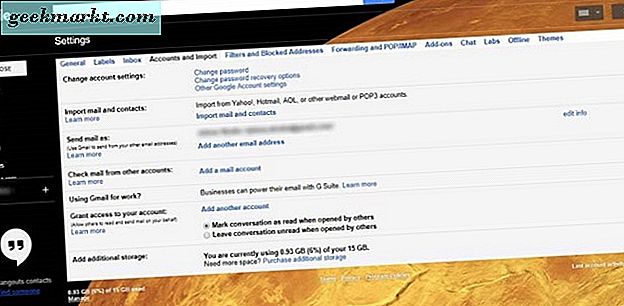
Klicken Sie im Bereich "E-Mail senden als" auf die Option "Eine weitere E-Mail-Adresse hinzufügen". Von dort können Sie Ihren Namen und E-Mail-Kontoinformationen von anderen Adressen eingeben.
Da Sie dies nur mit Ihren eigenen E-Mail-Adressen tun können, werden Sie im nächsten Schritt zur Bestätigung aufgefordert. Um diese neue E-Mail-Adresse zu überprüfen, geben Sie ggf. Ihre SMTP-Serverinformationen ein. Ansonsten füge einfach deinen Benutzernamen und dein Passwort hinzu und klicke auf "Konto hinzufügen".
Schritt zwei - Überprüfung
Um Ihre neu hinzugefügten E-Mail-Adressen zu überprüfen, müssen Sie sich bei Ihren anderen Konten anmelden. Überprüfen Sie Ihren Posteingang auf die Bestätigungs-E-Mail von Google Mail und klicken Sie auf den gewünschten Link.
Schritt 3 - Ändern Sie die Adresse "Von" in Ihrem primären Google Mail-Konto
Nachdem Sie nun Ihre anderen E-Mail-Adressen oder Aliase hinzugefügt haben, möchten Sie möglicherweise E-Mails von Ihrem Google Mail-Konto mit einer anderen Absenderadresse senden.
Ändern Sie Ihre Einstellungen, indem Sie in Ihrer Nachricht auf die Zeile "Von" klicken. Ihre Anzeigeeinstellungen verfügen möglicherweise nicht über diese Option. Wenn Sie es nicht sehen, können Sie auch versuchen, nach der E-Mail-Adresse des Empfängers in den Bereich zu klicken.
Wählen Sie die alternative Adresse aus, von der Sie senden möchten.
Erstellen eines neuen Google Mail-Alias
Wenn Sie keinen Google Mail-Alias haben, können Sie einen solchen erstellen. Es gibt ein paar Möglichkeiten, dies zu tun.
Permanent
Um einen permanenten Google Mail-Alias hinzuzufügen, müssen Sie entweder eigene E-Mail-Adressen von einem anderen E-Mail-Dienst haben oder mehrere Google-Konten mit jeweils einer eigenen E-Mail-Adresse erstellen.

Google lässt Sie nicht mehrere E-Mail-Adressen pro Konto erstellen. Sie erhalten nur eine primäre E-Mail-Adresse pro Benutzerkonto. Wenn Sie also geschäftliche Zwecke haben möchten, müssen Sie möglicherweise ein separates Google-Konto erstellen, um eine neue primäre Adresse zu erhalten. Vor allem, wenn Sie die geschäftliche E-Mail-Adresse von Google Mail nicht verwenden möchten.
Möchten Sie Ihre E-Mails in einem einzigen Posteingang lesen? Die Verknüpfung Ihrer anderen Alias-Konten ist einfach. Gehen Sie einfach zu Einstellungen und klicken Sie auf den Tab Konten und Importe. Scrollen Sie von dort nach unten, bis Sie "Mail von anderen Konten überprüfen" sehen und klicken Sie auf den Link "E-Mail-Konto hinzufügen".
Temporär
Wenn Sie jedoch temporäre Gmail-Aliase benötigen, können Sie den E-Mail-Trick "+" ausprobieren. Es ist einfach und praktisch unbegrenzt.
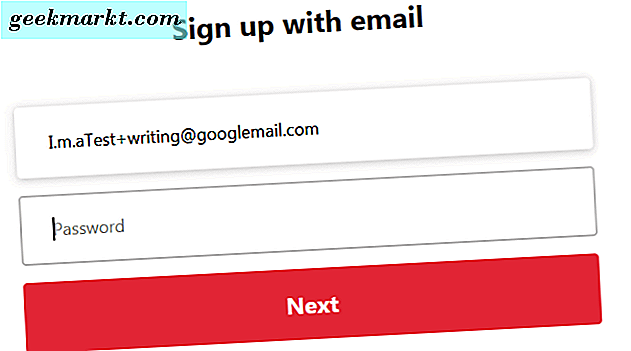
Um einen neuen Alias zu erstellen, müssen Sie lediglich ein "+" zum Benutzernamen Ihrer registrierten E-Mail-Adresse hinzufügen. [E-Mail-geschützt] wird zu [E-Mail-geschützt] Sie können Ihren Alias auch angeben, indem Sie nach dem "+" - Zeichen ein zusätzliches Wort hinzufügen, z. B. [E-Mail-geschützt] Sie gehen alle zu Ihrer ursprünglich registrierten E-Mail.
Das Hinzufügen von Spezifikationen ist auch praktisch, wenn Sie Filter erstellen möchten. Wenn Sie mehrere Google Mail-Aliasse haben, füllt sich Ihr Posteingang schnell. Um alles organisiert zu halten, können Sie Ordner für jeden zu filternden Alias angeben.
Wenn Sie diese Art von Aliase verwenden, können Sie sich Kopfschmerzen ersparen, wenn Sie glauben, dass Sie Spam erhalten, wenn Sie Ihre Adresse eingeben. Versuchen Sie statt Ihrer primären Google Mail-Adresse stattdessen einen eindeutigen Alias. Auf diese Weise können Sie E-Mails einfacher blockieren, wenn sie über einen bestimmten E-Mail-Alias gefiltert werden.
Ein weiterer Trick ist die Verwendung von "googlemail" anstelle von "gmail" in Ihrer E-Mail-Adresse. Zum Beispiel ist Ihre E-Mail-Adresse möglicherweise [E-Mail-geschützt], aber wenn Sie eine neue eindeutige Adresse benötigen, können Sie [E-Mail-geschützt] versuchen. Viele Websites akzeptieren dies als neue und eindeutige E-Mail-Adresse, manche jedoch nicht. Also, die Verwendung dieser Technik kann viel Versuch und Irrtum erfordern.
Schließlich, hören Sie nicht auf, nur das "+" für mehrere Aliase zu verwenden. Sie können auch vollständige Stoppmarkierungen (oder Punkte) verwenden, um sich einen eindeutigen Alias zu geben, der immer noch in Ihrem Posteingang angezeigt wird. Verwirrt?
Wenn Sie Ihre primäre Adresse noch nicht vollständig eingestellt haben, kann [E-Mail-geschützt] zu [E-Mail-geschützt] oder [E-Mail-geschützt] werden. Sie können in Ihrem Alias eine beliebige Kombination von Zeiträumen verwenden, wenn Sie noch keine haben echte Adresse.
Was ist, wenn Ihre Adresse bereits einen Punkt enthält? Entfernen Sie einfach den Zeitraum, um einen neuen Alias zu erstellen. Wenn Ihre ursprüngliche E-Mail-Adresse [E-Mail-geschützt] lautet, können Sie den vollständigen Stopp ausführen und ihn mit [E-Mail-geschützt] zu einem Alias machen.
Fazit
Das Erstellen eines Google Mail-Alias kann zunächst schwierig sein. Aber sobald Sie anfangen, es zu tun, werden Sie sehen, wie einfach es wirklich ist.
Verknüpfen Sie Ihre anderen Aliase, um E-Mails von diesen Konten zu senden, oder richten Sie Ihren Posteingang so ein, dass eingehende Nachrichten von anderen permanenten Aliasen mit ein paar Klicks im Abschnitt Einstellungen gelesen werden.
Versuchen Sie schließlich, Ihre temporären Aliase zu verfolgen, wenn Sie sie verwenden möchten. Erstellen Sie nach Möglichkeit Filter, um zu verhindern, dass Ihre E-Mails mit unnötigen Nachrichten blockiert werden. Und ersparen Sie sich Ärger, indem Sie einen Alias anstelle Ihrer wirklichen Adresse eingeben, wenn Sie glauben, dass eine Website verdächtig erscheint.